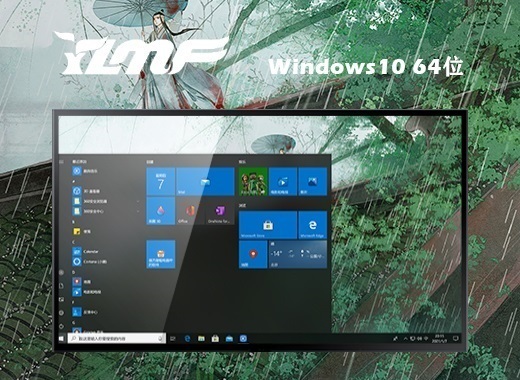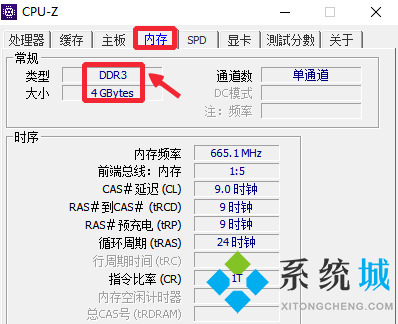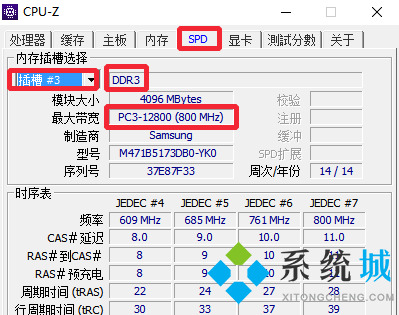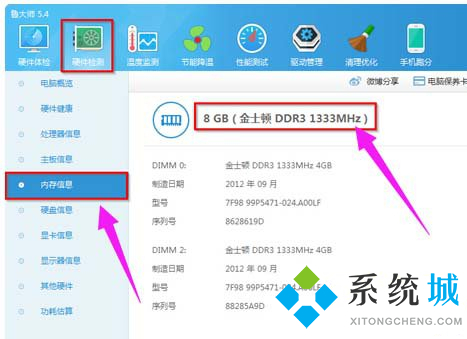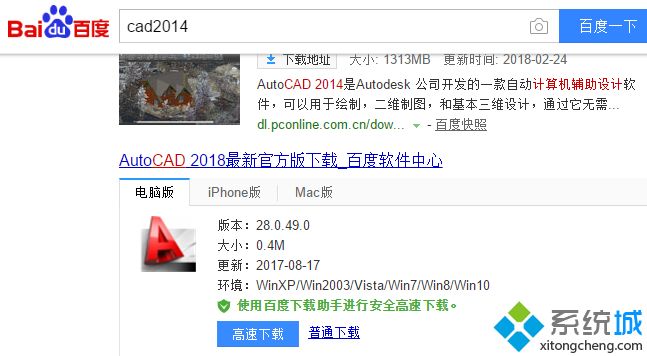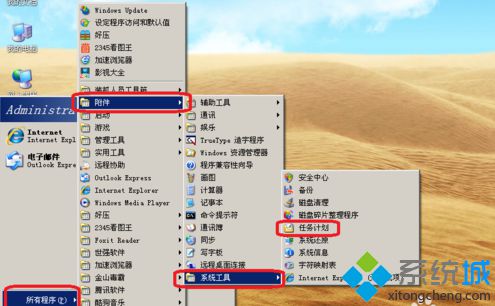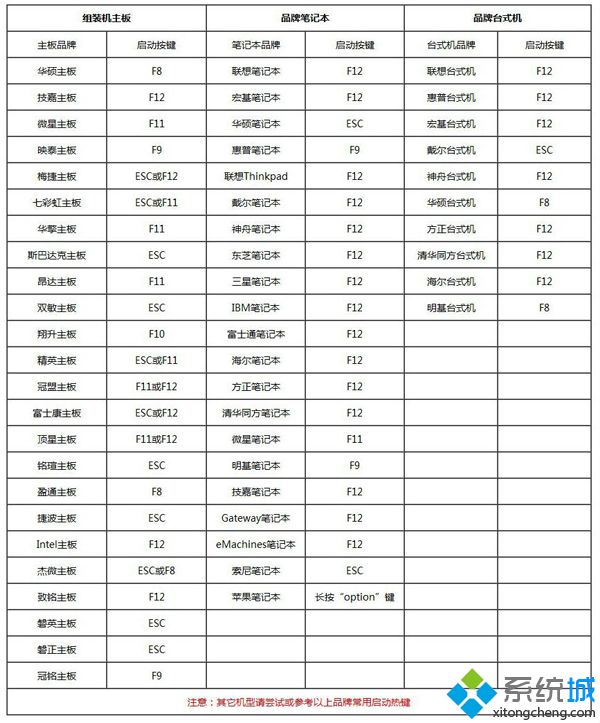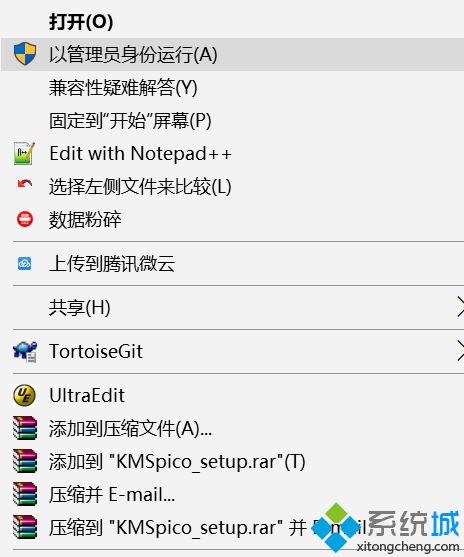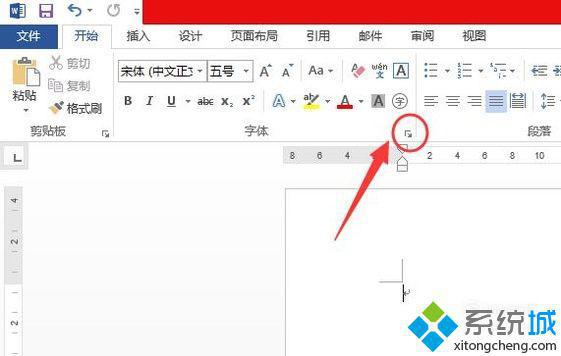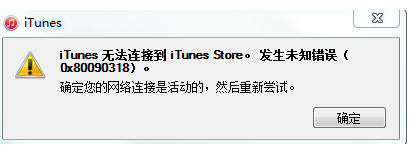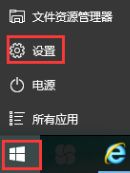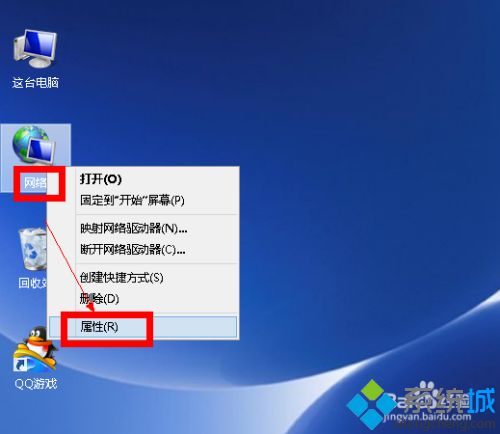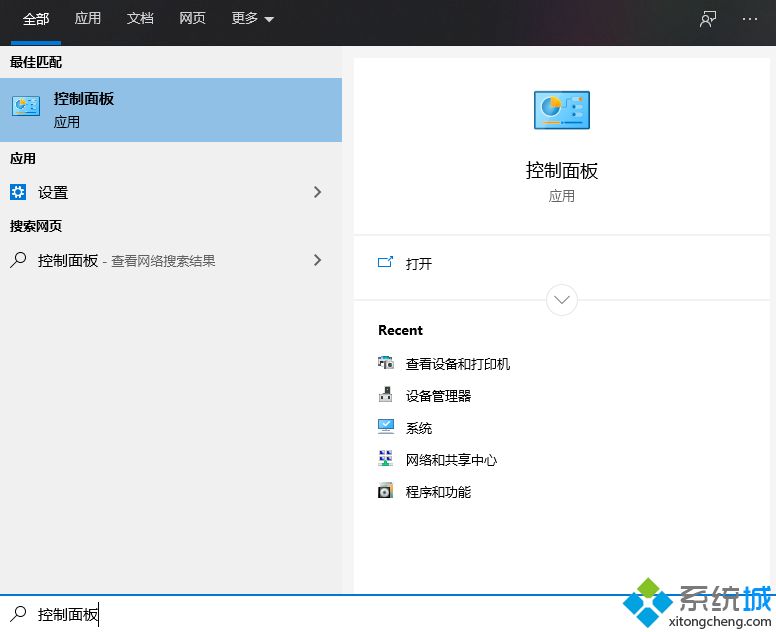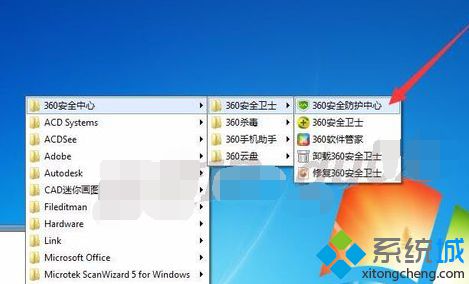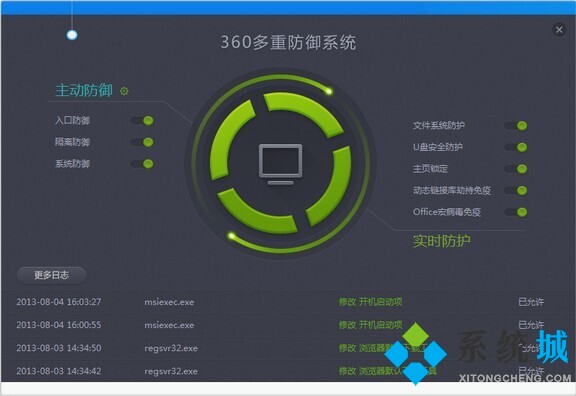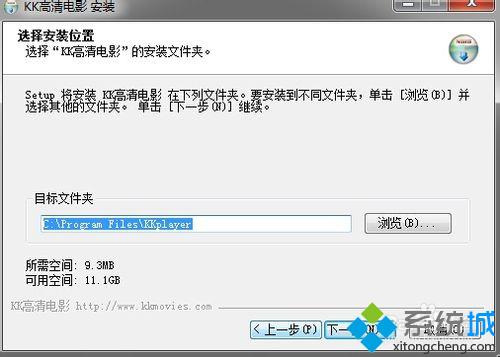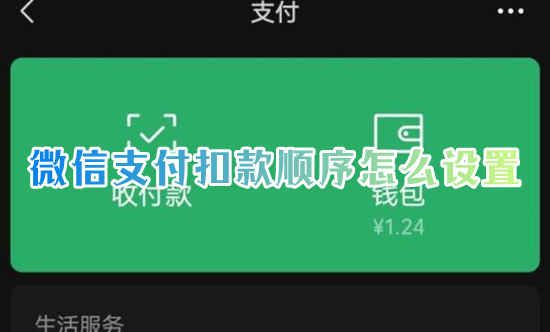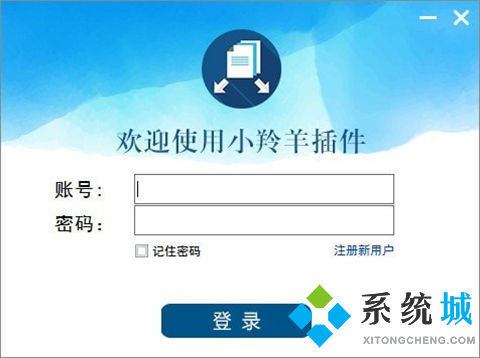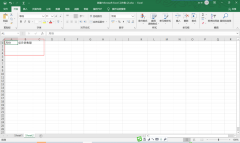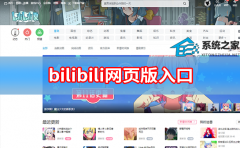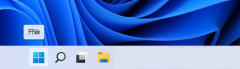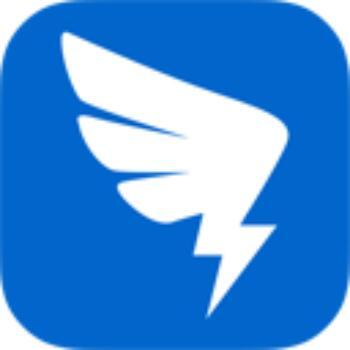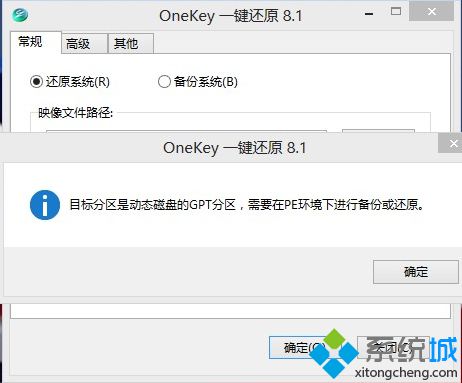电脑怎么看内存条的型号和频率(查看内存条的型号和频率的三种方法)
[来源:未知 作者:小泮 发表时间:2023-03-07 02:53 阅读次数:]|
电脑怎么看内存条的型号和频率?内存条是决定用户计算机性能的重要硬件之一,不同的内存条拥有不同的型号以及内存,那么我们要怎么查看内存条的型号和频率呢,酷987现在就为大家带来查看内存条的型号和频率的三种方法,适用于win7以及win10等系统。
电脑怎么看内存条的型号和频率?方法一、 1.第一类方法是将自己的电脑内存条从电脑主板上拔下来,然后自己查看内存的工作频率等信息,笔记本电脑的内存条卸的时候不太方便,可以采用后面两种方法。
方法二、 1.使用专用的内存检测软件来进行检测,在下这里推荐CPU-Z;
2.打开CPU-Z以后,点击这里的内存,可以看到内存型号,显示DDR3代内存;
3.然后我们为了查看到更准确的信息,点击SPD打开,左边这里点击插槽,然后查看内存型号以及带宽频率等信息,左边这里插槽点击可以查看有几个插槽有内存条。
方法三、 1.当然可以查看内存条的型号和频率的软件很多,在下这里还为大家推荐一款大家很常见的软件—鲁大师;
2.下载安装鲁大师软件,安装之后,打开运行,然后进入到硬件检测界面,在左侧点击“内存信息”就能看到内存条信息。
|
Tags:
责任编辑:永春小孩相关文章列表
- 发表评论
-
- 最新评论 进入详细评论页>>